Il tuo Steam overlay ha smesso di funzionare? Premendo Maiusc e Tab non è possibile visualizzare la sovrapposizione di Steam? Non sei sola. Anche molti utenti di Steam stanno riscontrando questo problema.
Questo è un problema molto frustrante. A causa di questo problema, non è possibile accedere alla community di Steam o alle funzionalità di gioco durante i giochi. Ma non preoccuparti. Questo problema può essere risolto
Prova queste correzioni
Di seguito sono riportati alcuni metodi che hanno aiutato molti utenti di Steam a ripristinare la loro sovrapposizione di Steam. Non devi provarli tutti; basta lavorare il vostro senso verso il basso la lista fino a trovare quello che funziona per voi.
- Controlla le impostazioni di sovrapposizione di Steam
- Termina il processo di sovrapposizione di Steam
- Controlla l’interruzione del software
Metodo 1: Controlla le impostazioni di sovrapposizione di Steam
Per accedere alla sovrapposizione di Steam, assicurati di averla abilitata nelle impostazioni di Steam. Per controllare le impostazioni di sovrapposizione di Steam:
1) Sul client Steam, fai clic su Steam nell’angolo in alto a sinistra, quindi su Impostazioni.
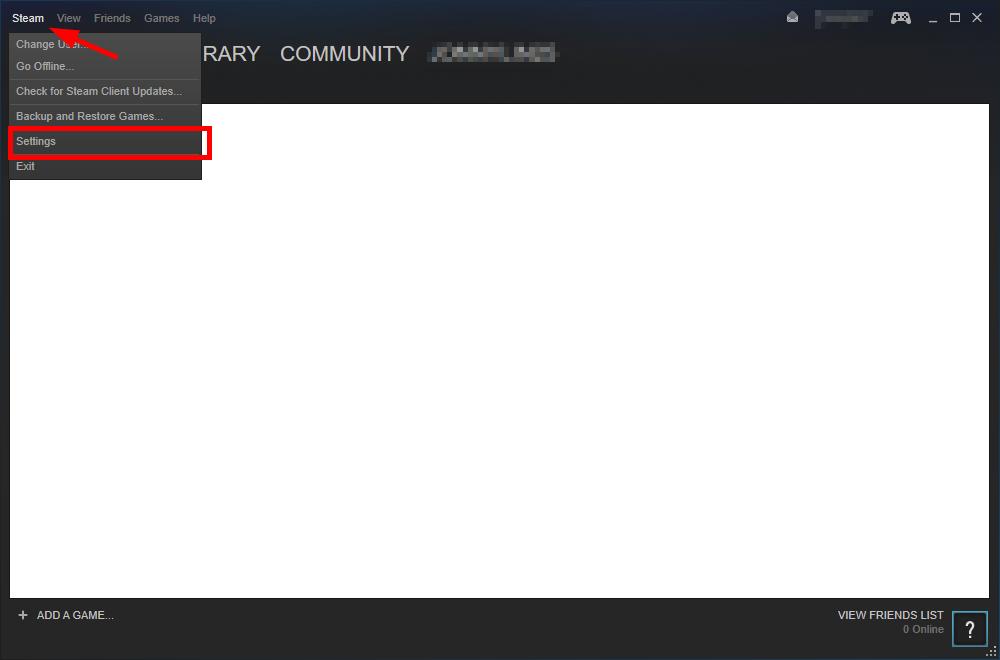
2) Fai clic su In-Game, quindi assicurati di abilitare l’overlay Steam mentre in-game è selezionato. Dopo di che, fare clic su OK.
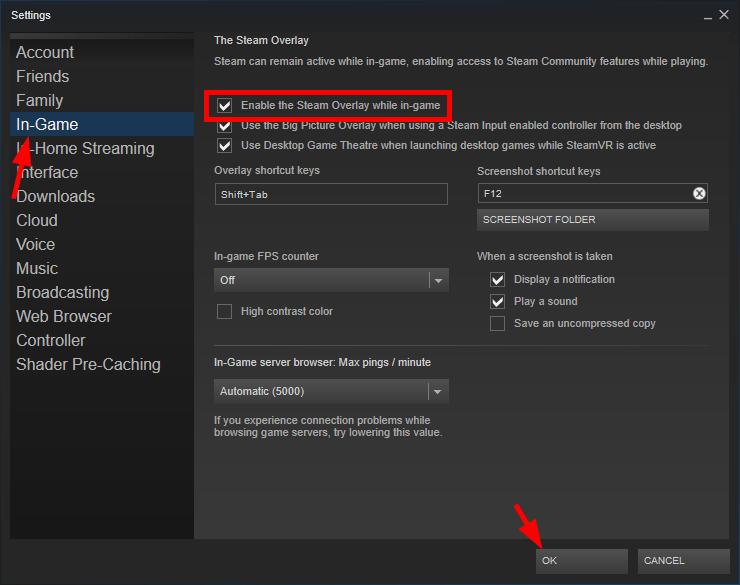
3) Fare clic su Libreria.
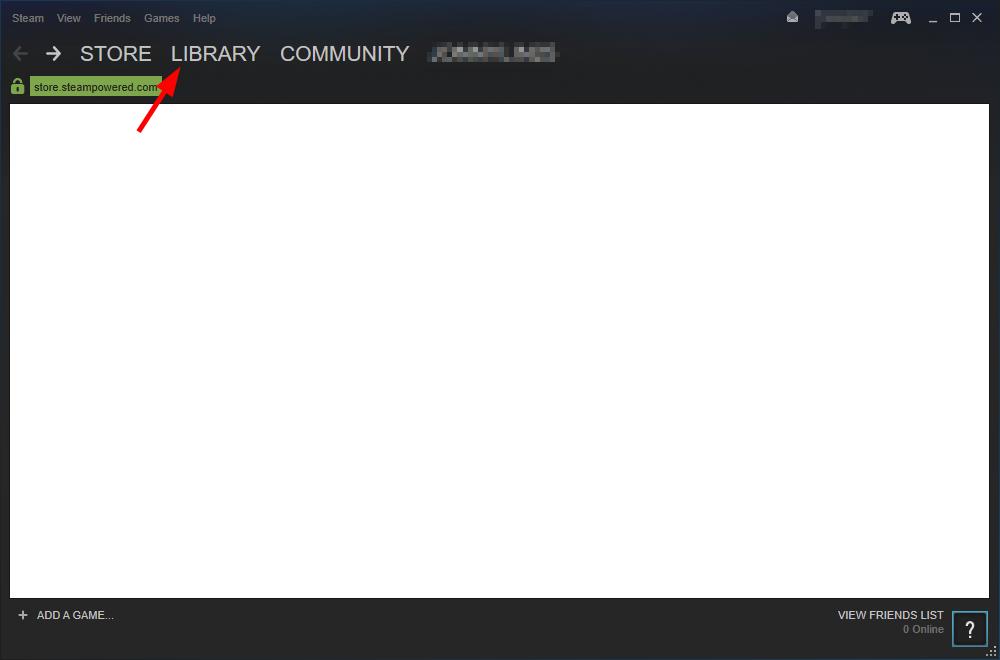
4) Fai clic con il pulsante destro del mouse sul gioco e fai clic su Proprietà.
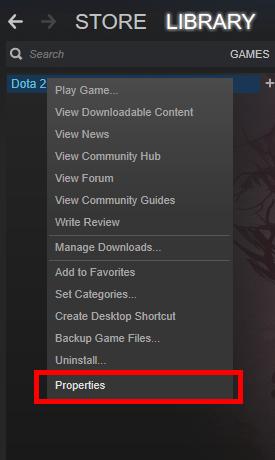
5) Assicurati di abilitare l’overlay Steam mentre in-game è selezionato. Quindi fare clic su Chiudi.
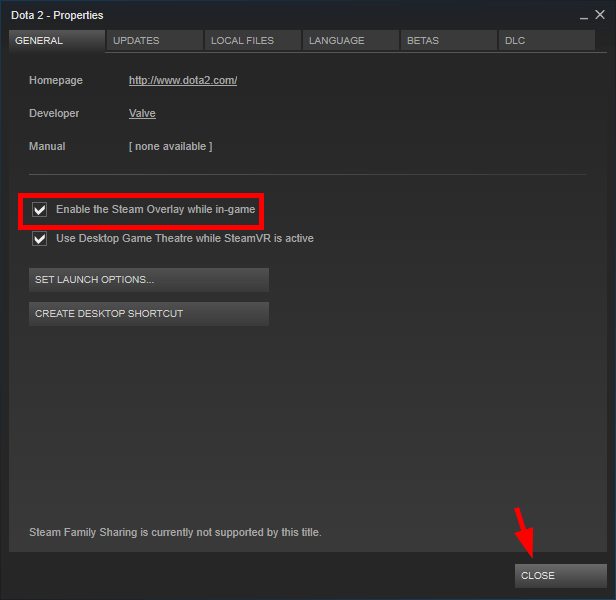
Se queste impostazioni sono state precedentemente disabilitate e ora le hai attivate, esegui il gioco e controlla se sei in grado di aprire l’overlay di Steam. Se sono già stati accesi, o accenderli non ti aiuta, ci sono altre due correzioni da provare.
Metodo 2: Termina il processo di sovrapposizione di Steam
Potrebbero esserci problemi di corruzione con il processo di sovrapposizione di Steam, quindi la sovrapposizione non funziona correttamente. Dovresti terminare questo processo per forzarlo a riavviare, quindi vedere se questo risolve il tuo problema.
Per terminare il processo di sovrapposizione di Steam:
1) Esegui il gioco su Steam.
2) Premere contemporaneamente i tasti Ctrl, Shift e Esc sulla tastiera per aprire Task Manager.
3) Fare clic sulla scheda Dettagli (o la scheda Processi se siete su Windows 7), quindi fare clic destro GameOverlayUI.exe e fare clic su Termina attività. (Questo chiuderà il processo di sovrapposizione Steam e quindi si riavvierà immediatamente.)
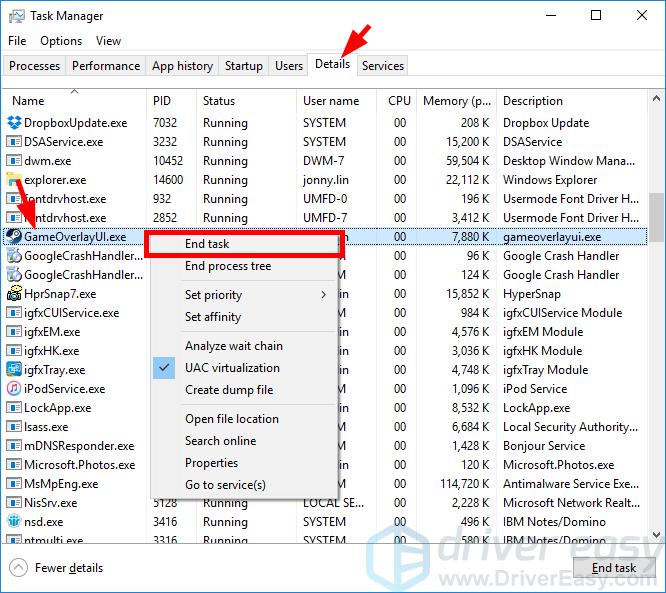
4) Chiudere Task Manager e tornare al vostro gioco.
La sovrapposizione di vapore dovrebbe funzionare in questo momento. Ma se no, potrebbe essere necessario..
Metodo 3: verifica l’interruzione del software
Forse la sovrapposizione di Steam non funziona a causa dell’interruzione di altri programmi. Dovresti controllare i programmi in esecuzione sul tuo computer e provare a disabilitarli temporaneamente per vedere se questo risolve il problema. Presta particolare attenzione a quei registratori di schermo o ai programmi che hanno anche la funzione di sovrapposizione, poiché è più probabile che causino interruzioni.
Se riesci a risolvere il problema di sovrapposizione di Steam con questo metodo, contatta il fornitore del programma problematico o il supporto di Steam per un consiglio.